为什么选择雷电模拟器玩《和平精英》
《和平精英》是一款对画质和操作要求较高的射击手游,很多玩家希望通过模拟器在电脑上体验更大的屏幕、更精准的键鼠操作。
雷电模拟器之所以被推荐,主要原因有:
-
高兼容性:对《和平精英》进行了专项优化。
-
流畅运行:支持高帧率模式,减少卡顿。
-
操作灵活:内置键位映射,玩家可自定义操作习惯。
-
功能全面:支持多开、录屏、脚本等实用功能。
👉 最新版雷电模拟器下载可前往 雷电模拟器官网,获取更稳定的版本。

硬件要求与基础准备
在设置之前,首先需要确保电脑配置满足基本要求。
-
CPU:Intel i5 或 AMD Ryzen 5 以上
-
显卡:独显 GTX 750Ti 或更高
-
内存:8GB 及以上
-
硬盘:剩余空间 10GB+
-
操作系统:Windows 7/10/11(64位)
📌 官方参考:腾讯《和平精英》PC性能需求
如果硬件较弱,也可以通过适当调整设置来获得流畅体验。
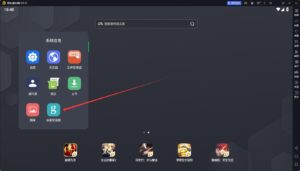
雷电模拟器流畅设置详解
为了保证《和平精英》运行稳定,以下几个方面需要重点调整。
1. 模拟器性能设置
打开雷电模拟器 → 点击 设置 → 选择 性能设置:
-
CPU:分配 4核(视CPU核心数而定)。
-
内存:建议分配 4GB 或以上。
-
分辨率:选择 1280×720(主流推荐),保证清晰度与流畅度平衡。
-
帧率:开启 60帧 或以上(部分版本支持 90帧)。
-
渲染模式:优先选择 DirectX+,部分显卡可尝试 OpenGL+。
2. 游戏画质设置
进入《和平精英》 → 设置 → 图像:
-
画质:推荐“流畅”。
-
帧数设置:极限(保证高帧)。
-
抗锯齿:关闭(减轻显卡负担)。
-
阴影:可关闭。
-
色彩风格:根据个人喜好(经典/写实)。
3. 网络优化
-
建议使用 有线网络 或稳定WiFi,减少延迟。
-
如果出现掉线问题,可以结合 网易UU加速器 提升网络稳定性。
键位映射与操作优化
键鼠操作是模拟器的核心优势。雷电模拟器内置了 智能键位,玩家可以直接使用,也可以自定义调整。
常用键位参考:
-
WASD:移动
-
鼠标左键:开火
-
鼠标右键:开镜
-
空格:跳跃
-
Shift:疾跑
-
C:下蹲
-
Z:趴下
📌 高级玩家可参考 雷电模拟器官方操作指南 获取更深入的按键调整技巧。
常见问题与解决方法
1. 游戏卡顿、掉帧怎么办?
-
检查显卡驱动是否更新。
-
调低分辨率,关闭多余后台程序。
-
适当降低画质。
2. 出现“设备不支持高帧率”?
-
进入模拟器设置 → 切换渲染模式。
-
更新至最新版模拟器。
3. 键位失灵或延迟?
-
重置智能键位。
-
检查是否开启后台录屏或占用过多CPU的程序。
提升游戏流畅度的小技巧
-
关闭Windows系统特效:减少资源占用。
-
开启独显运行:在NVIDIA/AMD控制面板中指定模拟器使用独显。
-
适度超频(可选):部分玩家会对CPU/GPU进行超频,但需注意温度和稳定性。
-
清理缓存:定期清理模拟器缓存,避免卡顿。
📌 进一步优化可参考 NVIDIA官方游戏优化指南
与其他模拟器对比
| 模拟器名称 | 优势 | 劣势 |
|---|---|---|
| 雷电模拟器 | 高帧率、专为手游优化、键位灵活 | 部分老旧PC需调低画质 |
| 夜神模拟器 | 功能全面,支持多开 | 资源占用稍高 |
| 腾讯手游助手 | 官方优化,对《和平精英》支持好 | 广告较多,灵活性不足 |
结论:对于追求稳定与流畅的玩家来说,雷电模拟器是最佳选择。
总结
通过合理设置,雷电模拟器可以让玩家在电脑上畅玩《和平精英》,体验到:
-
更流畅的帧率
-
更清晰的画面
-
更精准的键鼠操作
在正式开玩前,建议根据自己电脑的硬件情况,结合本文的教程进行调整。
👉 推荐前往 雷电模拟器官网 下载最新版,享受更流畅的《和平精英》体验。
